目录
pip-toc" style="margin-left:40px;">一、确保已安装 Python 和 pip
二、打开命令行界面并执行安装命令
Windows
macOS 和 Linux
三、安装过程中的注意事项
创建虚拟环境
激活虚拟环境
在虚拟环境中安装包
四、验证安装
五、常见问题排查
六、下一步
pip install tensorflow keras 是一个用于在计算机上安装 TensorFlow 和 Keras 库的命令。要执行这个命令,需要在命令行界面(也称为终端或控制台)中输入。以下是针对不同操作系统的详细步骤:
pip">一、确保已安装 Python 和 pip
部署Python的方法见博客:在计算机中安装Python-CSDN博客
二、打开命令行界面并执行安装命令
Windows
-
打开命令提示符:
- 按
Win + R键,输入cmd,然后按回车。 - 或者,点击“开始”菜单,搜索“命令提示符”并打开。
- 按
-
输入安装命令:
pip install tensorflow keras或者,如果系统中
pip对应的是 Python 2,需要使用pip3:pip3 install tensorflow keras
特别注意,安装的时候把梯子下了,不然安装不上
macOS 和 Linux
-
打开终端:
- 在 macOS 上,可以通过 Spotlight 搜索“Terminal”来打开。
- 在 Linux 上,可以通过快捷键(如
Ctrl + Alt + T)或在应用菜单中找到“终端”应用。
-
输入安装命令:
pip3 install tensorflow keras或者,如果默认 Python 版本已经是 Python 3,可以使用
pip:pip install tensorflow keras
三、安装过程中的注意事项
-
权限问题:
- 可能需要管理员权限才能安装包。可以在命令前加上
sudo(仅适用于 macOS 和 Linux):
然后输入密码以授权安装。sudo pip3 install tensorflow keras
- 可能需要管理员权限才能安装包。可以在命令前加上
-
使用虚拟环境(推荐):
- 为了避免与系统中的其他 Python 包发生冲突,建议使用虚拟环境。以下是创建和激活虚拟环境的步骤:
创建虚拟环境
python3 -m venv myenv激活虚拟环境
- Windows:
myenv\Scripts\activate - macOS 和 Linux:
source myenv/bin/activate
在虚拟环境中安装包
pip install tensorflow keras完成后,可以在虚拟环境中进行项目开发,而不会影响全局的 Python 环境。
四、验证安装
安装完成后,可以通过以下步骤验证 TensorFlow 和 Keras 是否安装成功:
-
打开 Python 解释器:
python或
python3 -
在 Python 提示符下输入以下代码:
import tensorflow as tf import keras print("TensorFlow version:", tf.__version__) print("Keras version:", keras.__version__)如果没有错误,并且显示了 TensorFlow 和 Keras 的版本号,说明安装成功。
五、常见问题排查
-
pip 命令未找到:
-
权限不足:
- 使用管理员权限运行命令提示符或在 macOS/Linux 上使用
sudo。
- 使用管理员权限运行命令提示符或在 macOS/Linux 上使用
-
网络问题:
- 确保计算机已连接到互联网,并且可以访问 PyPI(Python Package Index)。
- 如果在公司网络中,可能需要配置代理。
-
版本兼容性:
- 确保 Python 版本与 TensorFlow 兼容。TensorFlow 2.x 通常需要 Python 3.5–3.8(具体版本请参考 TensorFlow 官方文档)。
六、下一步
完成 TensorFlow 和 Keras 的安装后,可以继续按照之前的指导进行模型的训练与优化,如果在安装或使用过程中遇到问题,建议参考以下资源:
- TensorFlow 官方文档:https://www.tensorflow.org/
- Keras 官方文档:https://keras.io/
- Python 官方文档:https://docs.python.org/




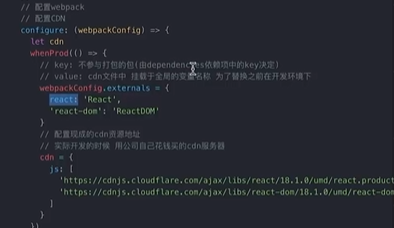
![[SMARTFORMS] 创建FORM](https://i-blog.csdnimg.cn/direct/e315f205640348679653bbdd437676c5.png)